So konvertieren Sie Ihre DVD-Sammlung mit den besten DVD-MP4-Konvertern in MP4
Es gibt viele Möglichkeiten DVD in MP4 konvertieren auf Ihrem PC oder Mac, aber wenn Sie nach der leistungsstärksten Option suchen, können Sie sie in diesem Beitrag herunterladen. Sie leben in einer digitalen Welt. Fast alles ist auf Ihren digitalen Geräten verfügbar, von Musik bis zum Einkaufen, von der Kommunikation bis zum sozialen Netzwerk.
Es ist sinnvoll, dass Sie DVD-Filme digitalisieren möchten, damit Sie sie überall und jederzeit auf Ihrem Computer oder Mobiltelefon genießen können. Der Vorgang ist einfach, wenn Sie Ihr Lieblingswerkzeug auswählen und unserer Anleitung unten folgen.

- Teil 1: Ultimative Möglichkeit, DVD auf MP4 zu rippen
- Teil 2: Konvertieren Sie DVD kostenlos in MP4
- Teil 3: Konvertieren Sie DVD-Videos in MP4 Online
Teil 1: Ultimative Möglichkeit, DVD auf MP4 zu rippen
Beim Rippen einer DVD in MP4-Dateien ist die Videoqualität das größte Problem. Andererseits sind die meisten professionellen Softwareprogramme umfangreich und schwer zu beherrschen. Ab diesem Punkt empfehlen wir Vidmore DVD Monster.
- Rippen Sie jede Video-DVD mit einem Klick in MP4-Videodateien.
- Unterstützt eine Vielzahl von Ausgabeformaten, einschließlich MP4, AVI, MOV usw.
- Konvertieren Sie DVD in MP4 für die Wiedergabe auf iPhone, iPad oder Android-Geräten.
- Verarbeiten Sie mehrere DVD-Videos gleichzeitig mithilfe der Multithread-Technologie.
- Optimieren Sie die Video- und Audioqualität beim Rippen automatisch.
Mit einem Wort, es ist der beste Weg, Ihre DVD-Sammlung schnell in MP4-Dateien auf dem Computer zu konvertieren.
So rippen Sie eine DVD in MP4-Videos
Schritt 1: Installieren Sie die beste DVD-Ripping-Software
Wenn Sie Ihre Film-DVDs digitalisieren möchten, laden Sie die beste DVD-Ripping-Software herunter und installieren Sie sie auf Ihrem PC. Es ist kompatibel mit Windows 10/8 / 8.1 / 7 / XP und Vista. Legen Sie dann die optische Disc in Ihr DVD-Laufwerk ein, starten Sie die Software und klicken Sie auf DVD laden -> Legen Sie eine DVD ein und wählen Sie Ihre Disc aus, um Ihre optische Disc zu scannen. Anschließend können Sie alle Titel oder bestimmte Titel importieren.
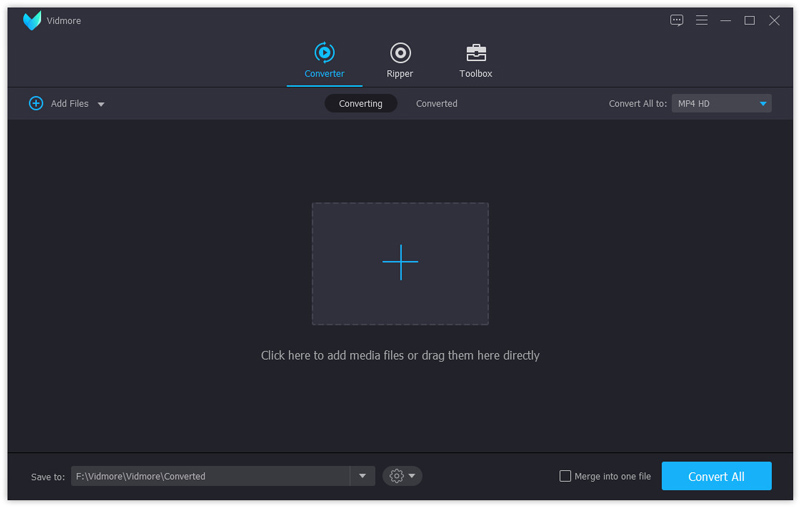
Schritt 2: Stellen Sie MP4 als Ausgabeformat ein
Um das Ausgabeformat festzulegen, wählen Sie das DVD-Video aus und erweitern Sie das Dropdown-Menü neben Rip All to, geh zum Video Registerkarte wählen MP4 Wählen Sie auf der linken Seite eine geeignete Qualität aus. Wenn Sie beabsichtigen, DVD-Videos auf Ihrem tragbaren Gerät abzuspielen, gehen Sie zu Gerät Wählen Sie auf der Registerkarte den Hersteller und Ihr Gerätemodell aus.
Trinkgeld: Wenn Sie ein DVD-Video kürzen oder bearbeiten möchten, klicken Sie auf Schnitt oder Bearbeiten Symbol unter dem Video, um es im Editorfenster zu öffnen.
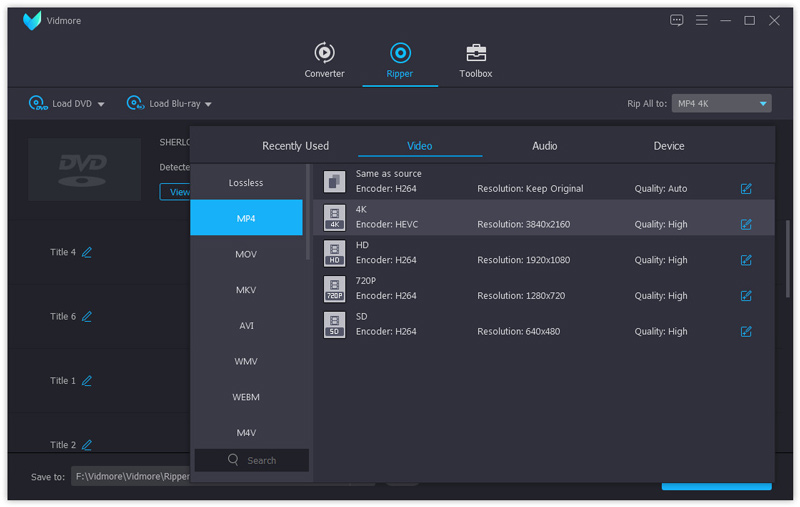
Schritt 3: DVD in MP4 konvertieren
Gehen Sie in den unteren Bereich und klicken Sie auf die Einstellungen Taste mit einem Zahnradsymbol. Gehe zum Aufreißer Registerkarte, stellen Sie die Ausgabeordner durch Schlagen der Zurücksetzen Taste. Klicken OK um es zu bestätigen und zur Home-Oberfläche zurückzukehren. Wenn Sie bereit sind, klicken Sie auf Alles zerreißen Klicken Sie unten rechts auf die Schaltfläche, um die DVD auf MP4 zu rippen.
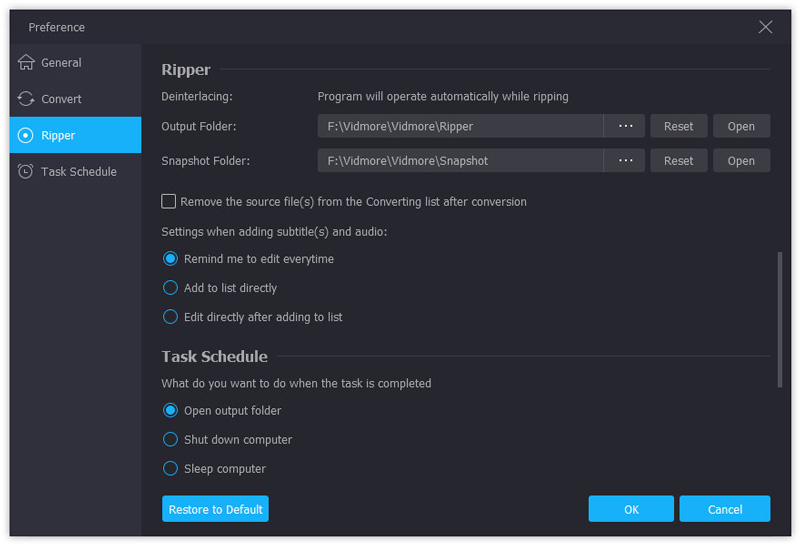
Teil 2: Konvertieren Sie DVD kostenlos in MP4
Es gibt mehrere kostenlose DVD-Ripper-Programme, mit denen Sie DVDs in MP4 konvertieren können, ohne einen Cent zu zahlen. Die Freeware weist jedoch normalerweise einige Nachteile auf. Wenn Sie ein begrenztes Budget haben und die Nachteile nicht beachten, finden Sie hier die einfache Möglichkeit, DVDs kostenlos in MP4 zu konvertieren.
Methode 1: DVD mit HandBrake auf MP4 rippen
HandBrake ist ein Open-Source-DVD-Ripping-Programm, das jeder kostenlos nutzen kann. Es enthält jedoch verschiedene benutzerdefinierte Optionen, die Anfänger und Durchschnittsbürger verwirren können. Führen Sie die folgenden Schritte aus, um die Erfolgsrate beim Rippen von DVDs auf MP4 zu erhöhen.
Schritt 1: Da HandBrake keine verschlüsselten kommerziellen DVDs verarbeiten kann, müssen Sie libdvdcss von der Website (http://download.videolan.org/pub/libdvdcss/1.2.11/win64/libdvdcss-2.dll) auf Ihren Computer herunterladen. Legen Sie dann die DLL-Datei in Ihrem HandBrake-Programmordner ab.
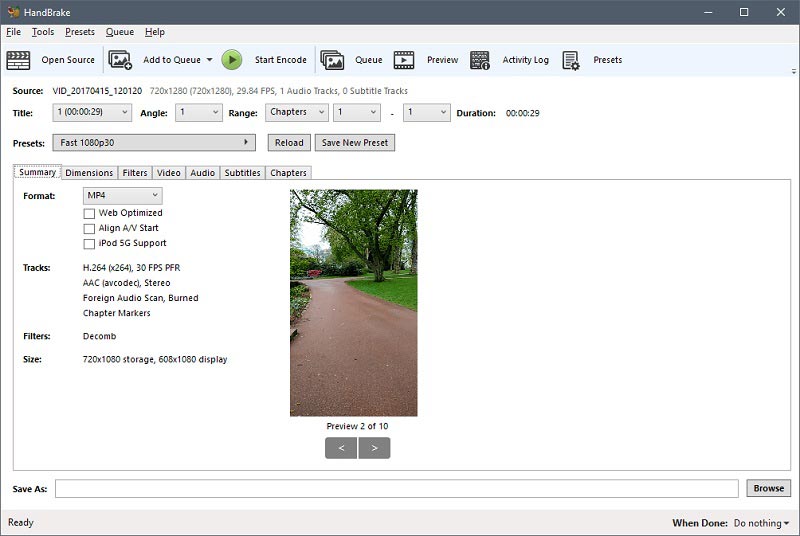
Schritt 2: Legen Sie als Nächstes Ihre DVD in Ihren Computer ein. Führen Sie den DVD-zu-MP4-Ripper aus. Führen Sie HandBrake aus und klicken Sie auf Open Source Wählen Sie in der oberen linken Ecke Ihr DVD-Laufwerk aus. Das Scannen der Videos und Titel auf Ihrer DVD dauert einen Moment.
Schritt 3: Legen Sie das zu rippende Kapitel oder den Titel fest Quelle Sektion; Andernfalls konvertiert HandBrake die gesamte Disc. Drücke den Durchsuche Klicken Sie auf die Schaltfläche, um einen bestimmten Ordner zum Speichern der MP4-Videos festzulegen.
Schritt 4: Geh zum Zusammenfassung Tab und stellen Sie sicher, zu wählen MP4 aus der Dropdown-Liste. Dann geh zum Voreinstellungen Panel auf der rechten Seite und wählen Sie eine geeignete Auflösung.
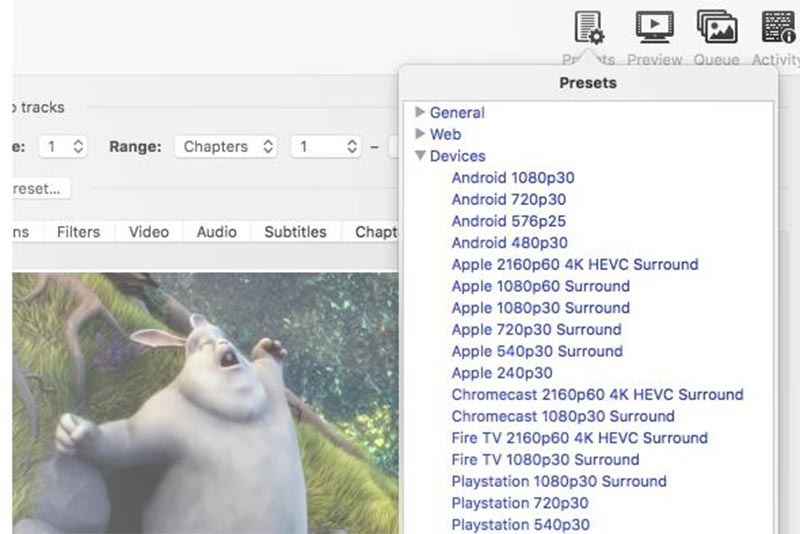
Schritt 5: Um die Bitrate, Bildrate, Auflösung und andere Parameter in Bezug auf Video zu ändern, geben Sie Folgendes ein: Video Tab. Weitere benutzerdefinierte Optionen finden Sie im Audio, Untertitel, Kapitel, und Filter Registerkarten.
Schritt 6: Klicken Sie abschließend auf Starten Sie Encode Taste, um das Rippen von DVDs in MP4-Videos zu starten.
Hinweis: HandBrake ist für Windows, Mac und Linux verfügbar, aber Sie sollten es besser von der offiziellen Website herunterladen. Andernfalls enthält die Software möglicherweise Malware.
Methode 2: Konvertieren Sie DVD in MP4 per VLC
VLC Media Player ist ein beliebter Media Player für Mac, Windows und Linux. Ähnlich wie HandBrake ist VLC ein Open-Source-Projekt und völlig kostenlos. Neben der Wiedergabe von Videos bietet VLC umfangreiche Bonusfunktionen, einschließlich der Konvertierung von DVD in MP4. Da der Workflow kompliziert ist, teilen wir die folgende Anleitung.
Schritt 1: Installieren Sie sowohl VLC als auch libdvdcss auf Ihrem Computer, wenn Sie eine kommerzielle DVD rippen möchten. Legen Sie die DVD in Ihren Computer ein und öffnen Sie VLC.
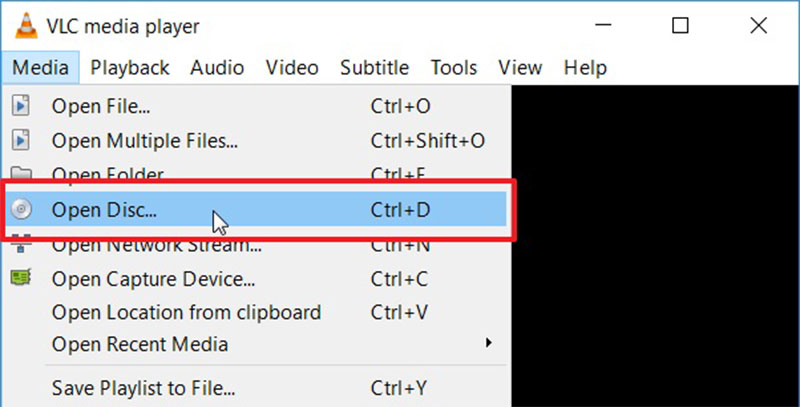
Schritt 2: Klicken Medien -> Disc öffnen um den Open-Media-Dialog auszulösen. Dann geh zum Rabatt Registerkarte auswählen DVD und wählen Sie Ihre DVD aus dem Disc-Gerät Dropdown-Liste. Wenn Ihre Disc nicht erkannt wird, klicken Sie auf Durchsuche Taste und stellen Sie es manuell ein.
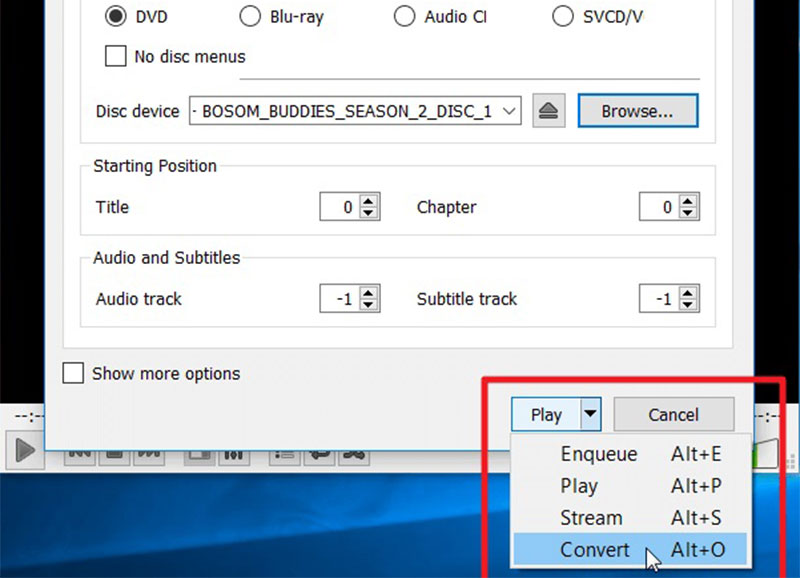
Schritt 3: Schlagen Sie die Pfeil Symbol neben der Schaltfläche unten, und wählen Sie Konvertieren um den Dialog zum Konverter von DVD zu MP4 zu öffnen. Wählen Konvertieren in dem die Einstellungen Bereich. Entfalte die Dropdown-Liste neben Profil und wähle MP4 Format. Drücke den Durchsuche Klicken Sie auf die Schaltfläche, um ein bestimmtes Verzeichnis zum Speichern Ihrer Videos auszuwählen.
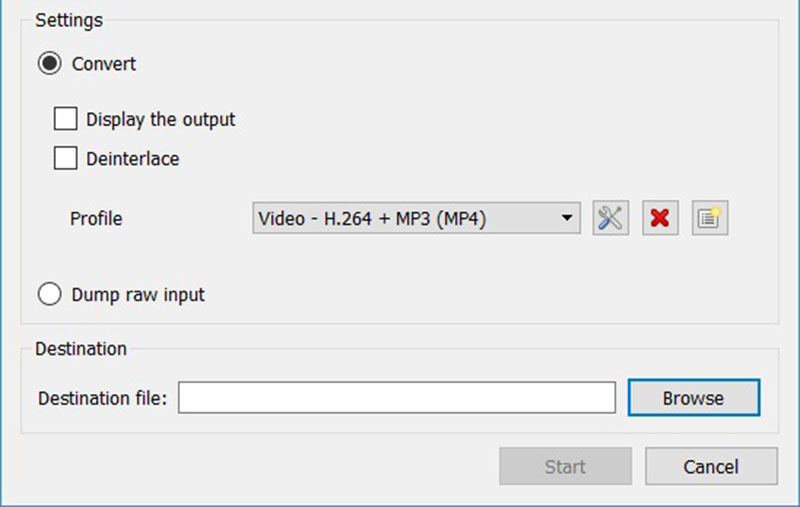
Schritt 4: Klicken Sie nun auf Anfang Schaltfläche zum Starten der Konvertierung von DVDs in MP4-Dateien. Es dauert einen Moment, um eine ganze Disc mit VLC zu konvertieren.
Hinweis: Wenn Sie Video-Codec, Audio-Codec und Untertitel anpassen möchten, klicken Sie auf Fortgeschrittene Schaltfläche mit einem Mall-Dokumentensymbol neben dem Profil-Drop im Dialogfeld "Konvertieren".
Methode 3: DVD mit Freemake Video Converter auf MP4 rippen
Obwohl Freemake Video Converter ein leistungsstarkes Videokonvertierungsprogramm ist, kann es DVDs in MP4 oder andere Videoformate konvertieren. Am Anfang ist Freemake ein kostenpflichtiges Programm. Jetzt erlaubt der Entwickler den Leuten, es kostenlos zu benutzen.
Schritt 1: Öffnen Sie den kostenlosen DVD-zu-MP4-Ripper, nachdem Sie ihn auf Ihrem Computer installiert haben. Es ist für Windows 10/8/7 verfügbar. Leider wird der Mac nicht unterstützt. Laut unserem Test dauert die Installation von Freemake mehr als eine halbe Stunde.
Trinkgeld: Einige Antivirensoftware behandeln Freemake möglicherweise als Virus. Daher müssen Sie Ihre Antivirensoftware bei der Installation deaktivieren.
Schritt 2: Legen Sie außerdem die DVD in Ihr ROM-Laufwerk ein und führen Sie Freemake Video Converter aus. Drücke den DVD Klicken Sie oben im Fenster auf die Schaltfläche, wählen Sie Ihr DVD-Laufwerk aus und klicken Sie auf OK. Dann beginnt Freemake mit der Analyse und Entschlüsselung Ihrer DVD.
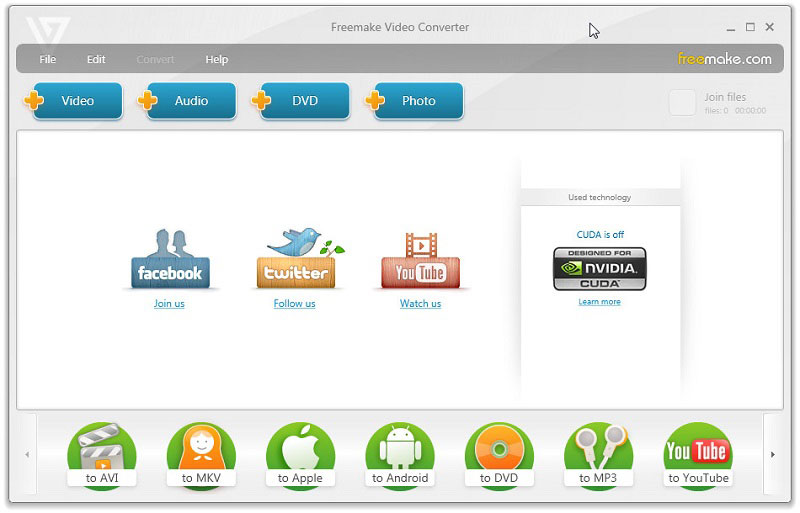
Schritt 3: Wenn dies erledigt ist, werden die Titel angezeigt und Sie können alle oder bestimmte Titel auswählen. Klicken OK und die ausgewählten Titel werden dem Aufgabenfenster hinzugefügt. Anschließend können Sie Audiospuren bearbeiten, Untertitel erstellen und DVD-Videos ausschneiden.
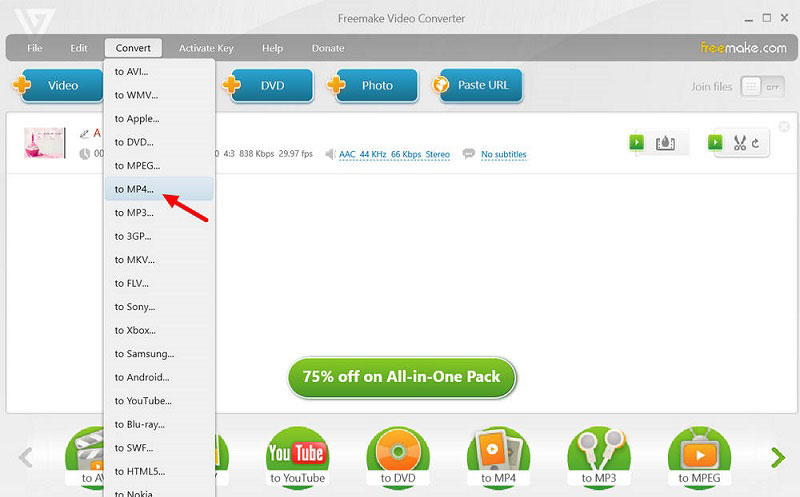
Schritt 4: Wählen zu MP4 auf der Unterseite. Wenn Sie es nicht finden können, klicken Sie auf zu MP4 von dem Konvertieren Menü in der oberen Menüleiste. Stellen Sie dann die Bildrate, den Videocodec und andere Optionen im Popup ein. Klicken Sie abschließend auf Konvertieren Schaltfläche zum Starten des Konvertierungsprozesses von DVD zu MP4.
Teil 3: Konvertieren Sie DVD-Videos in MP4 Online
Web-Apps sind praktisch, um verschiedene Aufgaben auszuführen, einschließlich der Konvertierung von VOB, dem DVD-Videoformat, in MP4. Sie können keine großen Videodateien verarbeiten, Sie müssen jedoch keine Software installieren. Wenn Sie die VOB-Dateien auf Ihrer DVD finden, probieren Sie die Web-Apps direkt aus.
Methode 1: Rippen Sie VOB mit Vidmore Free Video Converter auf MP4
Vidmore Free Video Converter einfache Möglichkeit, VOB online in MP4 zu konvertieren. Es kann mehrere VOB-Dateien im Batch in MP4-Videos konvertieren. Darüber hinaus ist die Ausgabequalität ziemlich gut.
Schritt 1: Kopieren Sie https://www.vidmore.com/free-online-video-converter/ und fügen Sie es in die Adressleiste Ihres Browsers ein. Klicken Dateien hinzufügen Klicken Sie auf der Seite auf die Schaltfläche, um den Launcher herunterzuladen.
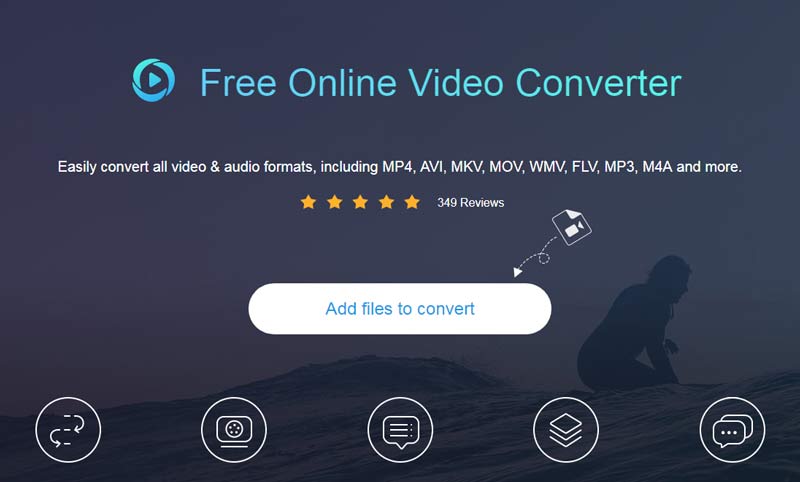
Schritt 2: Nach dem Herunterladen wird der Launcher automatisch angezeigt. Legen Sie die Video-DVD in Ihr Laufwerk ein und klicken Sie auf Datei hinzufügen Klicken Sie im Launcher auf die Schaltfläche, und importieren Sie die VOB-Dateien von der DVD.
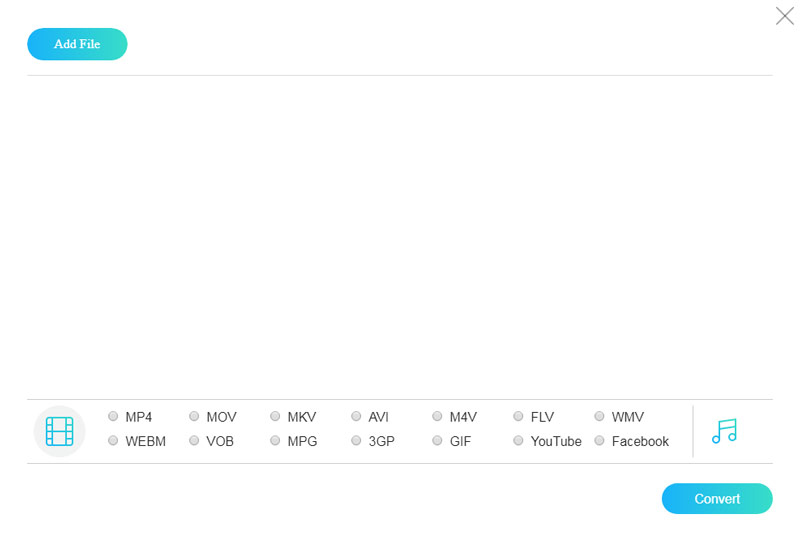
Schritt 3: Um die Optionen in den Video- und Audioeinstellungen anzupassen, klicken Sie auf Ausrüstung Symbol neben jedem Video. Suchen Sie den unteren Bereich des Launchers und wählen Sie MP4 und klicken Sie auf Konvertieren Taste. Wenn das Dialogfeld "Konvertierung abgeschlossen" angezeigt wird, klicken Sie auf OK um es zu vervollständigen.
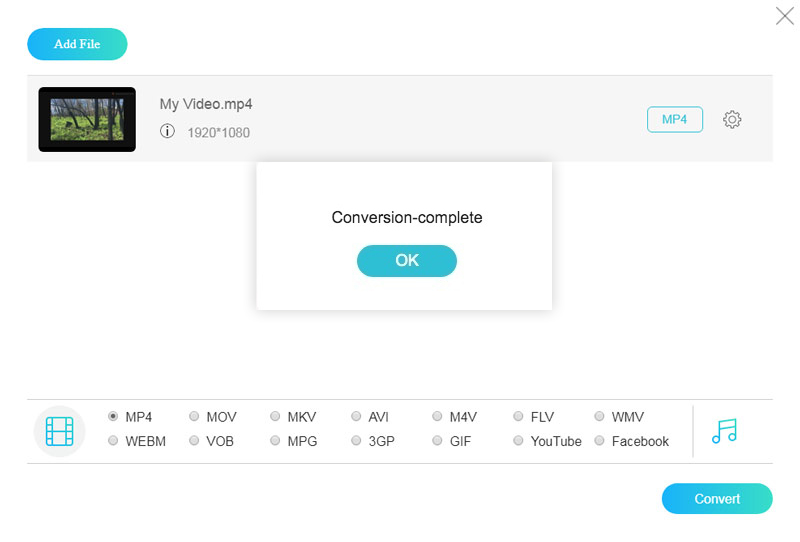
Hinweis: Für diese Online-Konverter-App für DVD-Videos zu MP4 ist die Dateigröße pro Konvertierung nicht begrenzt. Es kann jedoch eine Weile dauern, bis der Vorgang abgeschlossen ist.
Methode 2: Konvertieren von DVD-Videos in MP4 über Datei konvertieren
Datei konvertieren ist eine Sammlung von Online-Dateikonverter-Apps. Es enthält auch einen VOB zu MP4 Konverter. Es bietet keine benutzerdefinierten Optionen, daher ist es ein guter Ausgangspunkt, um DVD-Videos in MP4 zu konvertieren.
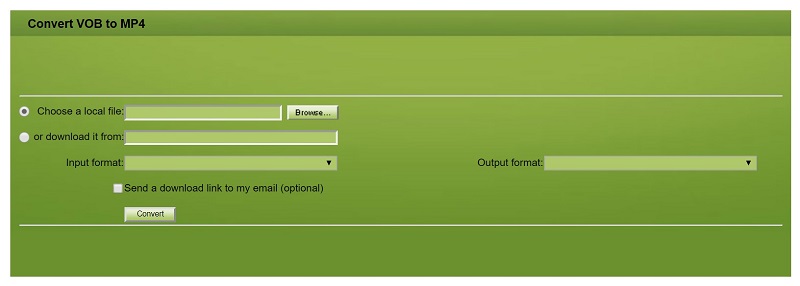
Schritt 1: Besuchen Sie den Web-VOB-zu-MP4-Konverter (http://www.convertfiles.com/convert/video/VOB-to-MP4.html) in Ihrem Browser und legen Sie Ihre Disc in Ihr DVD-Laufwerk ein.
Schritt 2: Drücke den Durchsuche Klicken Sie auf die Schaltfläche und suchen Sie die Videodatendatei auf Ihrer Disc, die normalerweise im Ordner VIDEO_TS gespeichert ist.
Schritt 3: Als nächstes wählen Sie MP4 von dem Ausgabeformat fallen. Klicken Sie einmal auf die Konvertieren Klicken Sie auf die Schaltfläche, die Web-App erledigt den Rest.
Hinweis: Wenn es nicht bequem ist, das MP4-Video jetzt herunterzuladen, aktivieren Sie das Kontrollkästchen neben Senden Sie einen Download-Link an meine E-Mailund geben Sie Ihre E-Mail-Adresse ein. Dann sendet die App die Ausgabedatei an Ihre E-Mail.
Methode 3: Rippen Sie VOB mithilfe der Dateikonvertierung in MP4
Die Dateikonvertierung ist eine weitere Möglichkeit, VOB online in MP4 zu konvertieren. Es kann eine Filmdatendatei mit bis zu 50 MB pro Konvertierung verarbeiten. Darüber hinaus ist keine Zahlung oder Registrierung erforderlich.
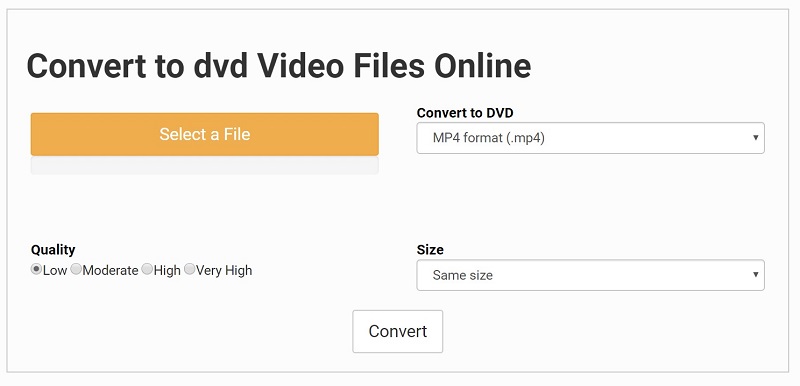
Schritt 1: Greifen Sie in einem beliebigen Webbrowser auf die App zur Konvertierung von VOB in MP4 (https://www.files-conversion.com/video/dvd) zu und legen Sie Ihre Film-DVD in das Gerät ein.
Schritt 2: Drücke den Wählen Sie eine Datei aus Klicken Sie auf die Schaltfläche, suchen Sie die Videodatendatei auf Ihrer Disc und klicken Sie auf Öffnen um es hochzuladen. Wählen MP4 Wählen Sie im Format das richtige Video aus Qualität. Sie können auch die Videoauflösung in der ändern Größe Möglichkeit. Standardmäßig bleibt die Größe erhalten.
Schritt 3: Schlagen Sie die Konvertieren Klicken Sie auf die Schaltfläche, um das Hochladen der Videodatendatei zu starten, und die Web-App konvertiert DVD-Videos automatisch in MP4. Wenn es fertig ist, laden Sie die MP4-Datei herunter.
Fazit
Jetzt sollten Sie mindestens 7 Methoden beherrschen, um DVDs auf Ihrem Desktop oder online auf MP4 zu rippen. Einige von ihnen können kostenlos verwendet werden, z. B. VLC und HandBrake. Natürlich ist die Freeware nicht einfach zu bedienen. Die Ausgabequalität ist auch nicht sehr gut. Vidmore DVD Monster hingegen ist ein leistungsstarker DVD-MP4-Konverter. Der größte Vorteil besteht darin, die Videoqualität während des Vorgangs zu schützen. Mehr Fragen? Bitte schreiben Sie es unten auf.
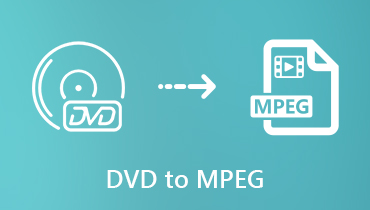 So konvertieren Sie DVDs in MPEG mit der besten Qualität
So konvertieren Sie DVDs in MPEG mit der besten Qualität Konvertieren Sie DVD in MKV unter Windows / Mac mit 100% Originalqualität
Konvertieren Sie DVD in MKV unter Windows / Mac mit 100% Originalqualität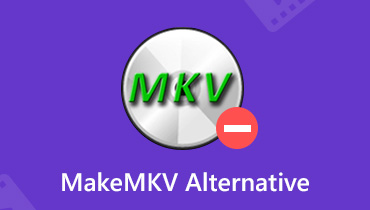 Top 7 kostenlose und kostenpflichtige MakeMKV-Alternativen für Windows, Mac und Linux
Top 7 kostenlose und kostenpflichtige MakeMKV-Alternativen für Windows, Mac und Linux